如何创建Facebook故事

Facebook故事制作起来非常有趣。这里是您如何在Android设备和计算机上创建故事的方法。
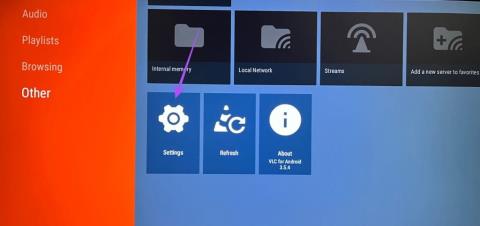
快速概覽
以下介紹如何在 Android TV 上使用和自訂 VLC 媒體播放器。如果您擁有帶有Google TV 介面的 Android TV,這些步驟也適用。
VLC 媒體播放器應用程式可作為 Android TV 的本機應用程式使用。您無需在 Android TV 上旁加載該應用程式。以下是如何安裝和使用它。
步驟 1:在 Android TV 上開啟Google Play 商店。現在,搜尋 VLC Media Player 並選擇安裝。
步驟 2:安裝 VLC 媒體播放器後,開啟應用程式。然後,選擇「允許」以授予 VLC 存取 Android TV 上所有媒體檔案的權限。
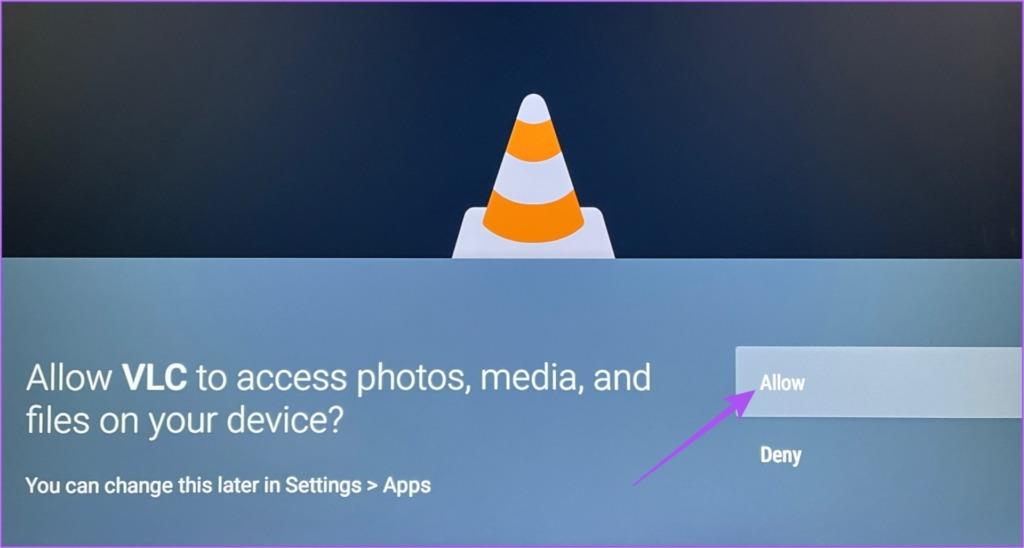
現在您可以在 Android TV 上看到包含所有應用程式和媒體檔案的資料夾。選擇一個資料夾以在 Android TV 上查看任何媒體文件,例如照片或影片。如果您已將外部儲存裝置連接到 Android TV,這也適用。您也可以查看其內容。
與行動裝置和電腦一樣,您有多種選項可以在 Android TV 上自訂 VLC 媒體播放器的使用情況。以下是您可以訪問的一些設定。
步驟 1:在 Android TV 上開啟VLC 媒體播放器應用程式。然後,向下捲動到底部並從左側選單中選擇其他。然後進入右側的設置
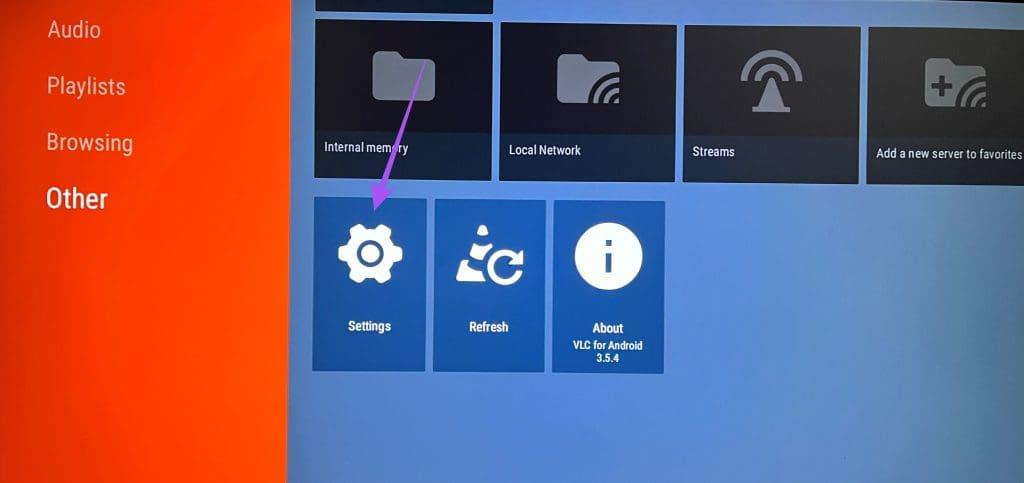
步驟 2:向下捲動並從「額外設定」下的右側選單中選擇「音訊」 。
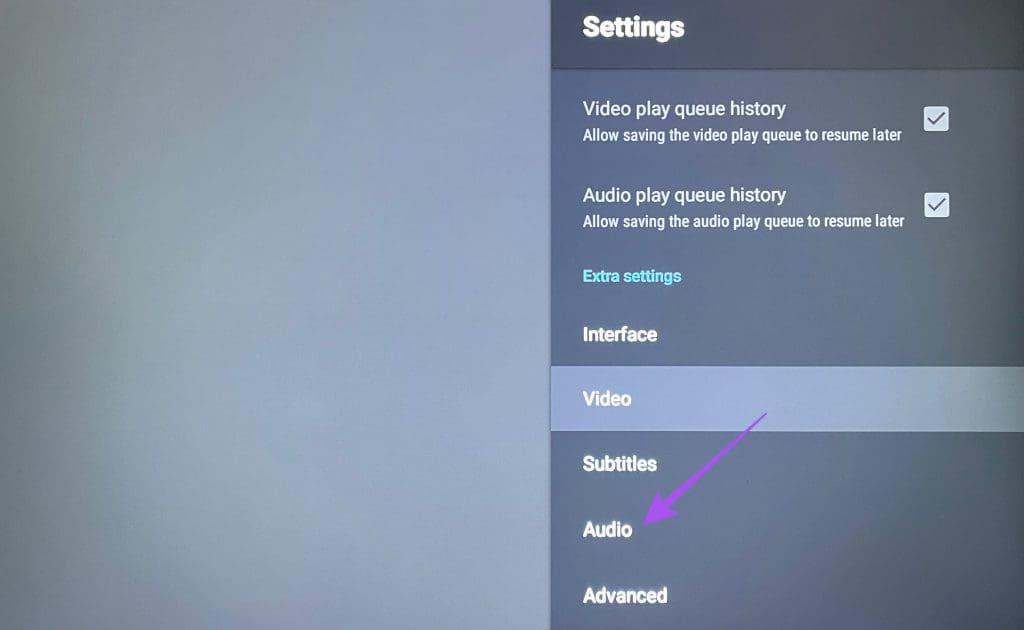
使用 VLC 媒體播放器時,您將可以選擇更改 Android TV 上的音訊輸出。
步驟 1:在 Android TV 上開啟VLC Media Player ,然後從左側選單中選擇其他。然後,選擇“設定”。
步驟 2:向下捲動並從「額外設定」下的右側選單中選擇「影片」 。
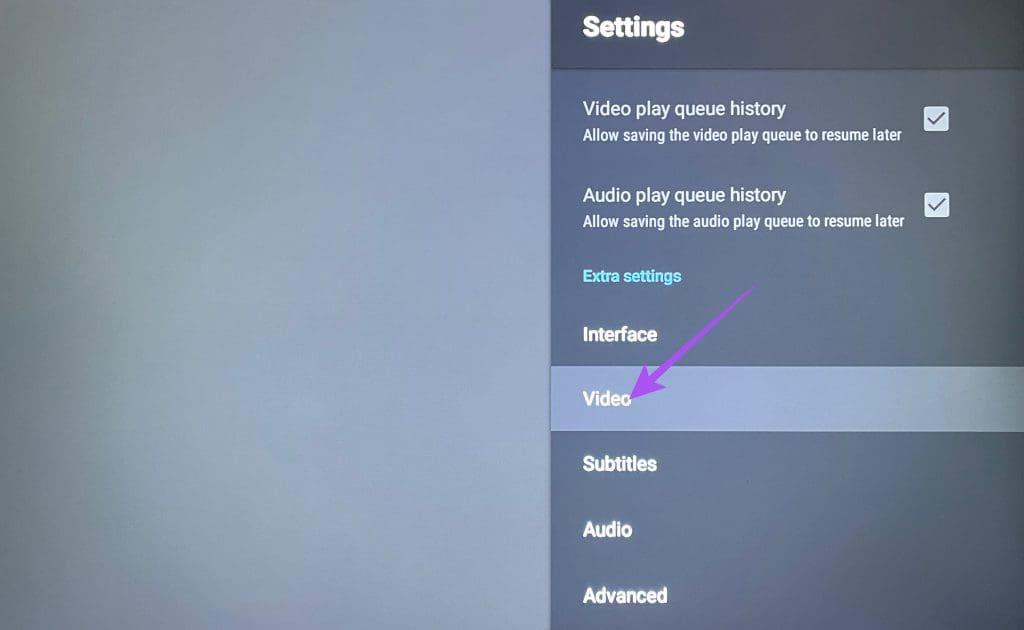
現在,在使用 VLC 媒體播放器時,您將獲得一些選項來更改 Android TV 上的影片播放。有匹配顯示幀速率、首選影片解析度、始終使用快速搜尋等選項。
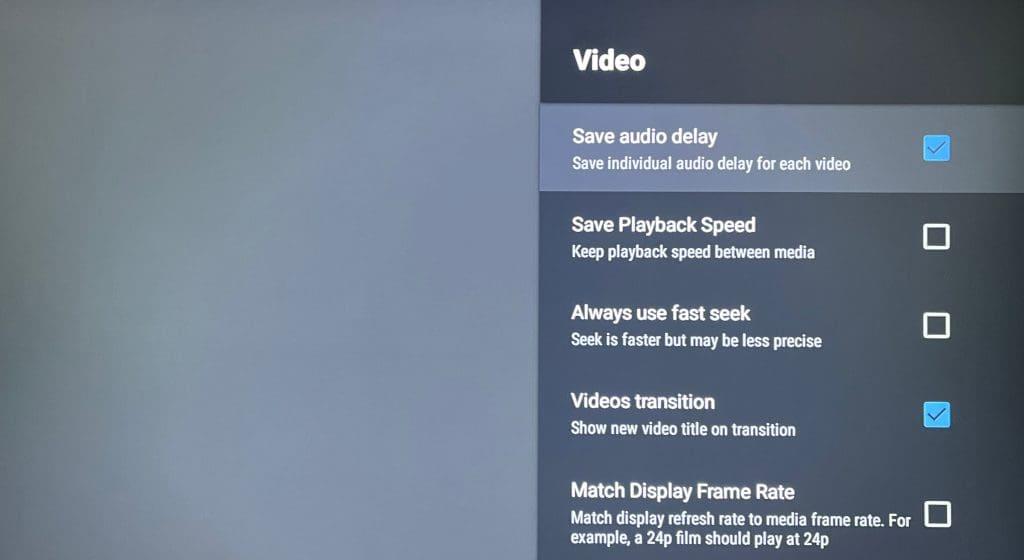
步驟 1:在 Android TV 上開啟VLC Media Player ,然後從左側選單中選擇其他。然後選擇“設定”。
步驟 2:向下捲動並從右側選單中的「額外設定」下選擇「字幕」。
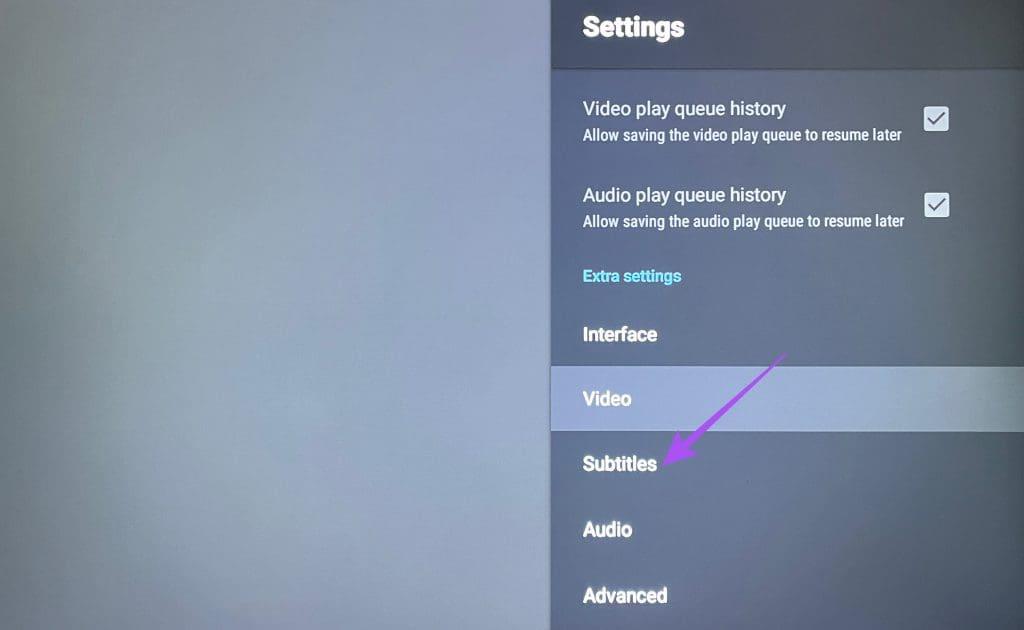
現在您可以選擇更改字幕顏色、不透明度、粗體、背景等。
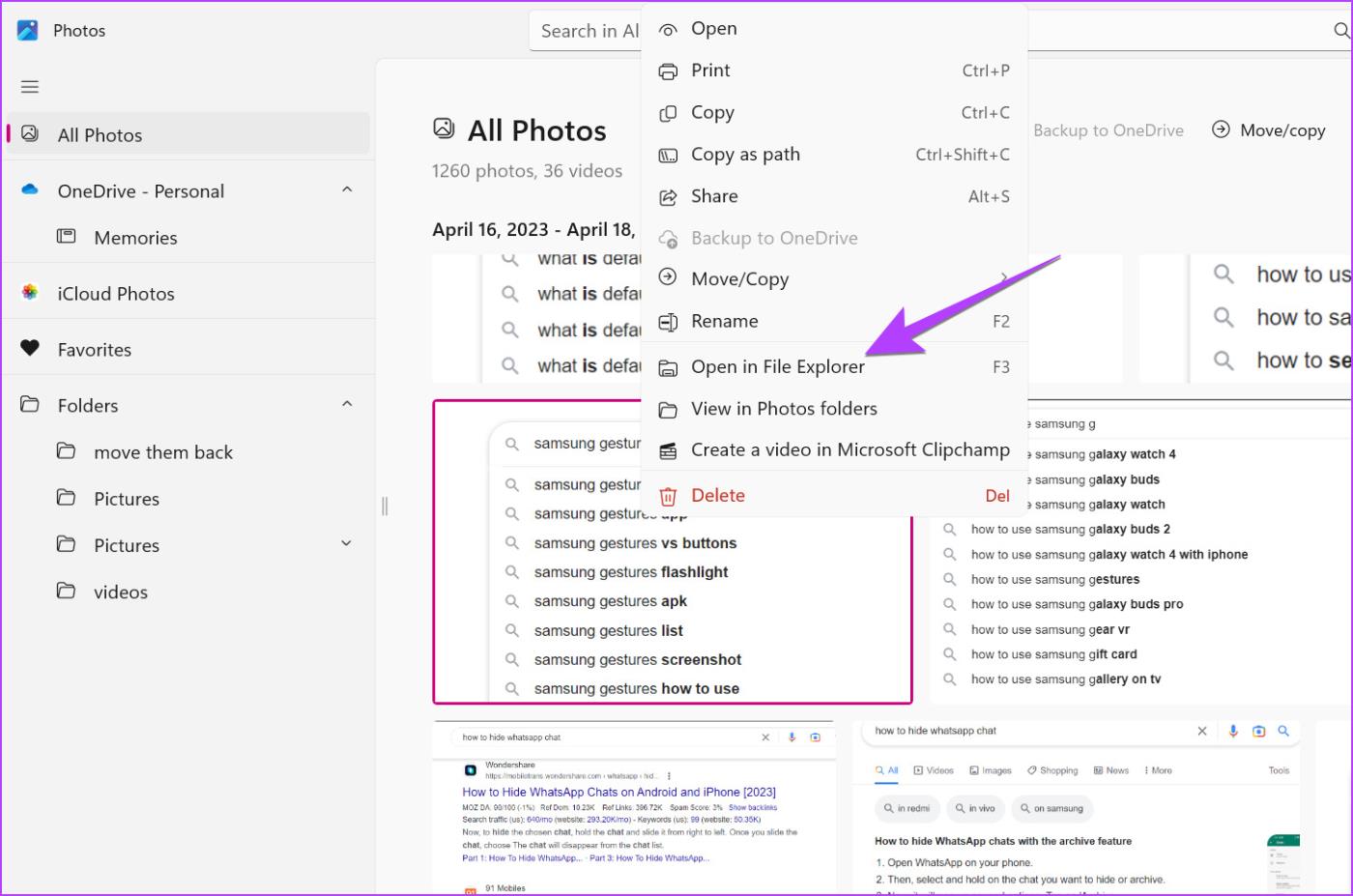
步驟 1:在 Android TV 上開啟VLC Media Player ,然後從左側選單中選擇其他。然後選擇“設定”。
步驟 2:向下捲動並從「額外設定」下的右側選單中選擇「介面」 。
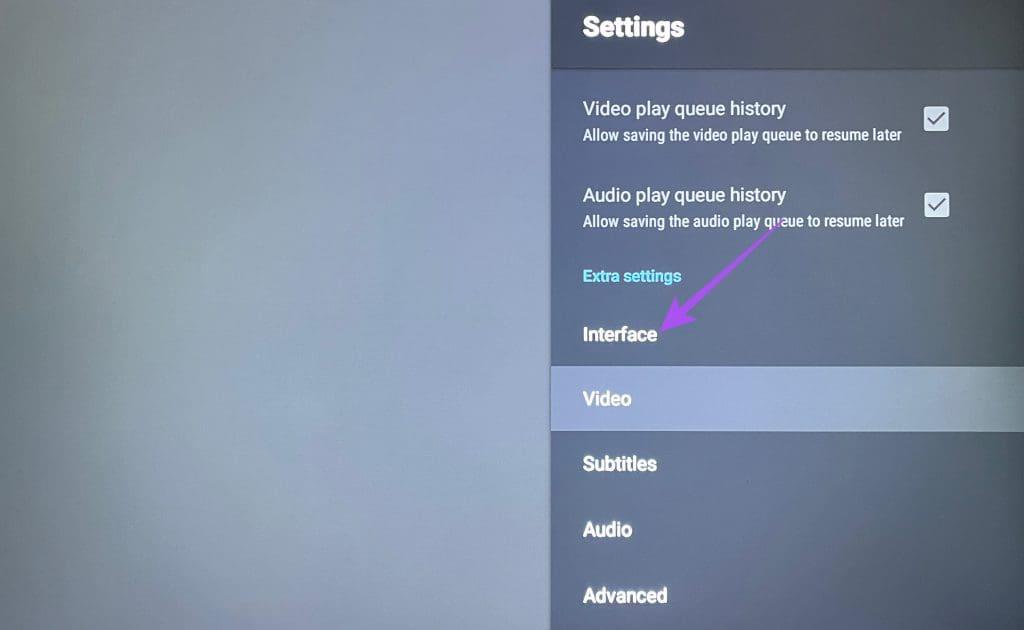
現在您可以透過選擇不同的選項來更改應用程式的介面。
若要刪除 VLC 媒體播放器,請長按VLC 媒體播放器圖示並選擇卸載。
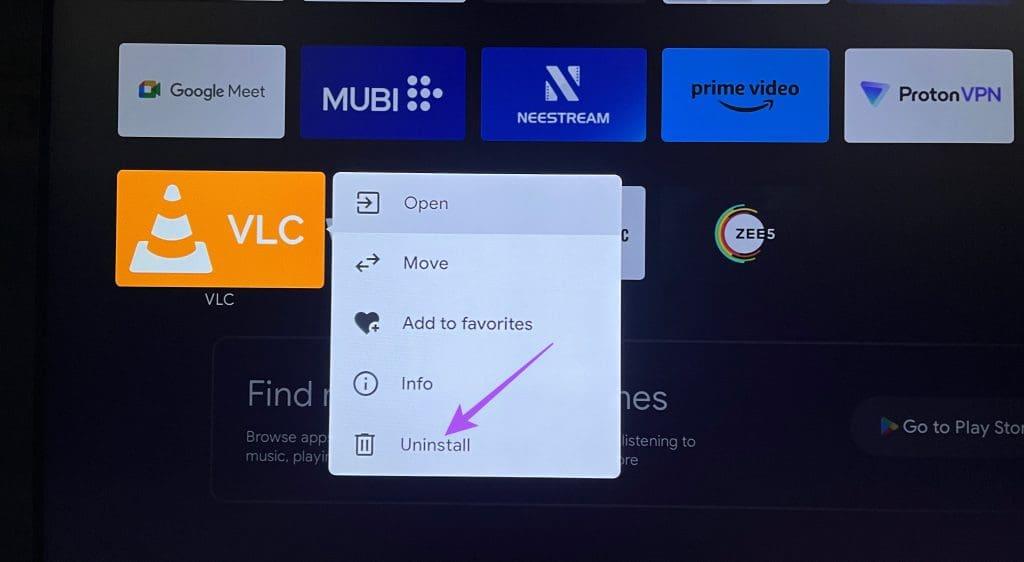
您可以按照上述相同步驟重新安裝該應用程式。您還可以了解如何在 Android TV 上旁加載應用程式。
Facebook故事制作起来非常有趣。这里是您如何在Android设备和计算机上创建故事的方法。
学习如何通过本教程在Google Chrome和Mozilla Firefox中禁用烦人的自动播放视频。
解决三星 Galaxy Tab A 陷入黑屏且无法开机的问题。
立即阅读如何从亚马逊Fire和Fire HD平板电脑中删除音乐和视频,以释放空间、清理杂物或提升性能。
想要在您的Fire平板上添加或删除电子邮件账户?我们全面的指南将逐步向您展示如何操作,让您在最喜欢的设备上快速轻松地管理电子邮件账户。不要错过这个必读教程!
本教程展示了两种如何在您的安卓设备上永久防止应用在启动时运行的解决方案。
本教程展示了如何使用谷歌信息应用程序从安卓设备转发短信。
如何启用或禁用Android操作系统中的拼写检查功能。
想知道是否可以使用另一设备的充电器为您的手机或平板电脑充电?这篇信息性文章为您提供了一些答案。
当三星发布其新的旗舰平板电脑系列时,有许多令人兴奋的内容。Galaxy Tab S9 和 S9+ 提供了对 Tab S8 系列的预期升级,三星还推出了 Galaxy Tab S9 Ultra。







